הקדמה:
מערכת ניהול הזמנים של הצייטק מבוססת על שני מושגים בסיסיים שחשוב להכיר
ולהבדיל ביניהם:
"אירוע"
ו
"תוכנית"
"אירוע"
הוא הגדרה לשינוי מצב של ערוץ בעתיד. לדוגמה: הדלקה וכיבוי של תאורה
ומזגנים.
"תוכנית"
היא קבוצה של אירועים עבור תקופה מסוימת. לדוגמה: תוכנית שבועות כוללת את
כל האירועים לחג השבועות.
בברירת המחדל, אם לא הוגדרו תוכניות, כל האירועים שהוגדרו נמצאים ב
"תוכנית ראשית".
אם בתקופת חג השבועות יש זמנים שונים אצלכם, כדאי שתגדירו תוכנית
חדשה עם אירועים שונים.
אם אצלכם אין זמנים שונים בחג השבועות, אין לכם צורך לפעול לפי
המדריך הזה.
מה במדריך?
במדריך הזה נלמד כיצד להגדיר תוכנית עבור חג השבועות שלב אחר שלב.
המדריך כולל 4 שלבים:
- יצירת תוכנית עבור חג השבועות
- תזמון לתוכנית שבועות
- הגדרת אירועים בתוכנית שבועות
- צפיה במסך הראשי בתזמונים ובאירועים
בנוסף, לנוחותכם מצורפים במדריך תמונות שניתן להגדיל בלחיצה.
1. יצירת תוכנית חדשה
בשלב הראשון עלינו ליצור תוכנית חדשה, כדי שנוכל להגדיר בתוכה את כל
האירועים עבור חג השבועות.
לשם כך עלינו לפעול כדלהלן:
-
בתפריט "הגדרות" נלחץ על
"תוכניות" (תמונה 1)
במסך הזה יופיעו כל התוכניות שהגדרנו בצייטק (תמונה 2).
אם לא
הגדרנו תוכניות הטבלה תהיה ריקה.
-
כדי להוסיף תוכנית חדשה נלחץ על הכפתור:
"[+] הוסף תוכנית חדשה" (תמונה 2)
-
במסך שיפתח בתיבת:
"שם"
נרשום את שם התוכנית: "שבועות" ונלחץ על
"שמור תוכנית" (תמונה 3)
נוכל לראות כי תוכנית שבועות שיצרנו נוספה לרשימת התוכניות (תמונה 4) .
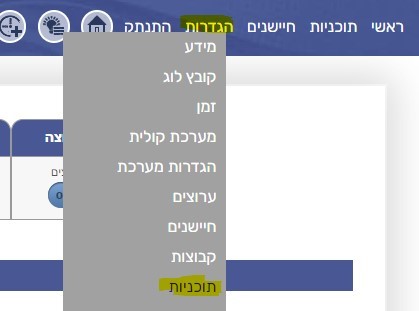
תמונה 1
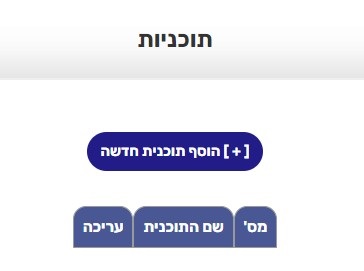
תמונה 2
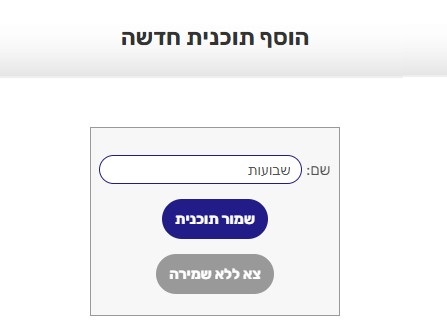
תמונה 3

תמונה 4
2. תזמון תוכנית שבועות
בשלב השני ולאחר שיצרנו את תוכנית שבועות, נגדיר מתי המערכת עוברת לתוכנית
שבועות, ומתי היא חוזרת חזרה לתוכנית הראשית.
לשם כך עלינו ליצור 2 תזמונים כדלהלן:
-
הוספת תזמון למעבר לתוכנית שבועות:
-
בתפריט "תוכניות" נלחץ על
"תזמון תוכניות" (תמונה 5)
במסך הזה יופיעו כל התזמונים לשינוי תוכניות שהגדרנו בעבר (תמונה
6). אם עדיין לא הגדרנו תזמונים הטבלה תהיה ריקה.
-
כדי להוסיף תזמון לתוכנית שבועות נלחץ על הכפתור:
"[+] הוסף תזמון לשינוי תוכנית"
(תמונה 6)
-
בתיבת "שם התוכנית" נבחר את תוכנית
"שבועות" (תמונה 7).
-
בתיבת "שעה" נבחר את השעה
3:00 בלילה (תמונה 7)
למען הנוחות בחרנו לבצע את התזמון בשעה 3:00 בלילה מכיוון שבדר"כ
בשעה זו הכל כבוי, וכך כל האירועים לתקופת השבועות יהיו בתוכנית
אחת. הדבר אינו חובה וניתן לבחור כל שעה אחרת.
-
בתיבת "חג" נבחר:
"ערב שבועות". ערב שבועות הוא בתאריך
ה' בסיוון כל שנה (תמונה 7)
-
נלחץ על "שמור" (תמונה 7)
נוכל לראות כי התזמון שיצרנו למעבר לתוכנית שבועות נוסף לרשימת
התזמונים. (תזמון מספר 1 בתמונה 6)
כעת, לאחר יצירת התזמון, מערכת הצייטק תעבור לתוכנית שבועות מידי
שנה, בערב שבועות (ה' בסיוון) בשעה 3 לפנות בוקר.
-
הוספת תזמון למעבר חזרה מתוכנית שבועות לתוכנית ראשית:
לאחר שהוספנו תזמון למעבר לתוכנית שבועות, נצטרך להגדיר למערכת מתי
לחזור חזרה לתוכנית הראשית. לכן נגדיר כעת תזמון נוסף.
-
כדי להוסיף תזמון חזרה לתוכנית ראשית נלחץ על הכפתור:
"[+] הוסף תזמון לשינוי תוכנית"
(תמונה 6)
-
בתיבת "שם התוכנית" נבחר את תוכנית
"תכנית ראשית". (תמונה 8)
הערה: אנחנו בחרנו לחזור לתוכנית הראשית, אבל ניתן לבצע את התזמון
לכל תוכנית אחרת שנרצה, כגון חזרה לתוכנית בין הזמנים, קיץ וכדומה.
-
בתיבת "שעה" נבחר את השעה
3:00 (תמונה 8)
למען הנוחות בחרנו לבצע את התזמון בשעה 3:00 בלילה מכיוון שבדר"כ
בשעה זו הכל כבוי, וכך כל האירועים לתקופת השבועות יהיו בתוכנית
אחת. הדבר אינו חובה וניתן לבחור כל שעה אחרת.
-
בתיבת "חג" נבחר:
"איסרו חג שבועות". איסרו חג שבועות
הוא בתאריך ז' בסיוון כל שנה (תמונה 8)
-
נלחץ על "שמור" (תמונה 8)
נוכל לראות כי התזמון שיצרנו לחזרה לתוכנית ראשית נוסף לרשימת
התזמונים (תזמון מספר 2 בתמונה 6)
כעת, לאחר יצירת התזמון, מערכת הצייטק תעבור חזרה לתוכנית ראשית מידי
שנה, באיסרו חג שבועות (ז' בסיוון) בשעה 3 לפנות בוקר.
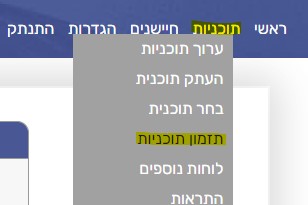
תמונה 5
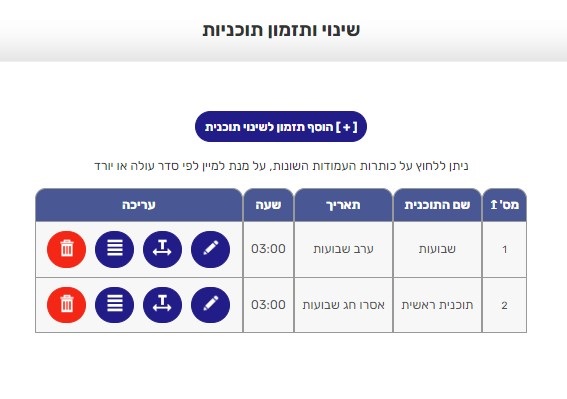
תמונה 6
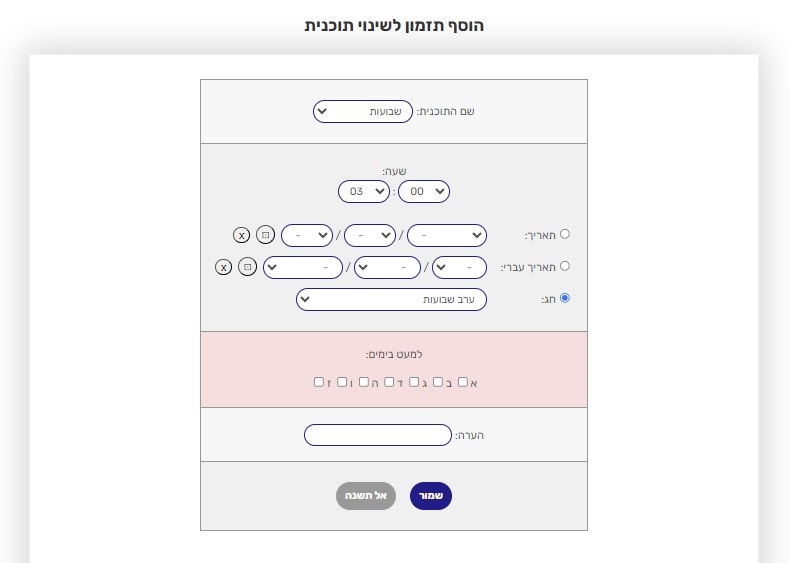
תמונה 7
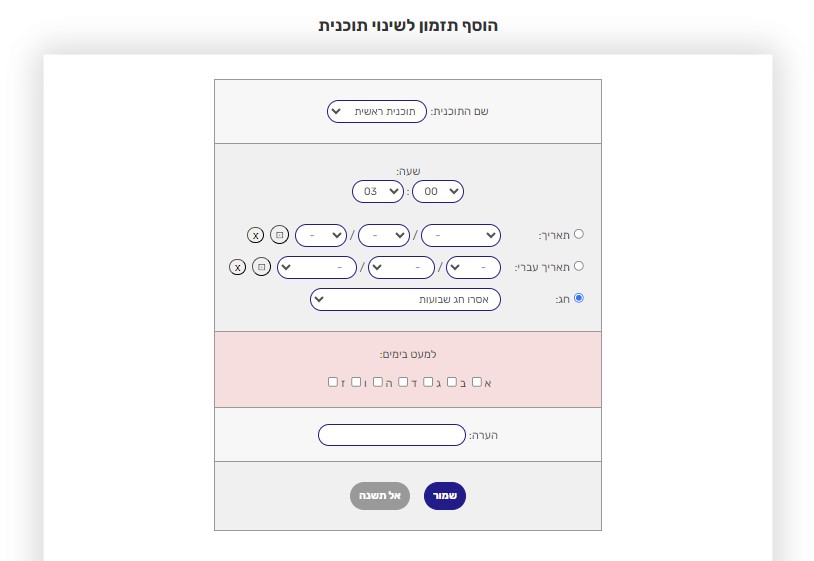
תמונה 8
3. הגדרת האירועים בתוכנית שבועות:
לאחר שיצרנו את התוכנית, והגדרנו את התזמונים, המערכת תעבור לתוכנית
שבועות מערב שבועות עד לאסרו חג שבועות.
כעת נותר להגדיר את האירועים לתקופת חג השבועות.
לשם כך עלינו לפעול כדלהלן:
-
בתפריט "תוכניות" נלחץ על
"ערוך תוכניות" (תמונה 10)
-
בפילטר התוכניות הנמצא בראש העמוד מימין נבחר להציג את תוכנית
"שבועות" (תמונה 11)
-
בטבלה יוצגו כל האירועים שהגדרנו לתוכנית שבועות (תמונה 11). אם עדיין
לא הגדרנו אירועים בתוכנית שבועות, הטבלה תהיה ריקה
-
כדי להוסיף אירוע חדש נלחץ על
"הוסף אירוע"
-
בתוך האירוע נצטרך להגדיר כמו בכל אירוע, את: הערוצים/הקבוצות, הפעולה,
השעה, והימים.
-
מכיוון שכעת אנחנו מגדירים אירועים לתקופת חג השבועות, לא נסמן את ימות
השבוע הרגילים, אלא נבחר שהאירוע יהיה בימים שנבחר בלחיצה מרשימת
המועדים שבתוך הצייטק (תמונה 12).
לשם כך נפתח את תיבת
"חגים ומועדים"
ונסמן מתוך תיבה זו את הימים שבהם נרצה שהאירוע יתקיים, כלדלהלן:
| אירוע ליום: |
תאריך בשנה: |
ימים שנבחר בצייטק: |
| ערב חג השבועות |
ה' סיוון |
ערב שבועות |
| חג השבועות |
ו' סיוון |
יו"ט שבועות |
| אסרו חג שבועות |
ז' סיוון |
אסרו חג שבועות |
חשוב לשים לב ל 2 דברים בעת קביעת שעת התזמון והאירועים:
-
מעבר תוכנית לא משנה את מצב הערוצים, כל עוד לא הוגדר אירוע
(מה שהיה דולק יישאר דולק ומה שהיה כבוי יישאר כבוי).
-
לא להגדיר תזמון תוכנית ואירוע באותה הדקה.
לדוגמה: אם
שעת התזמון להחלפה לתוכנית שבועות היא ב 03:00, האירוע הראשון
בתוכנית שבועות יהיה החל מהשעה 03:01.
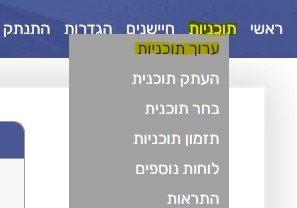
תמונה 10
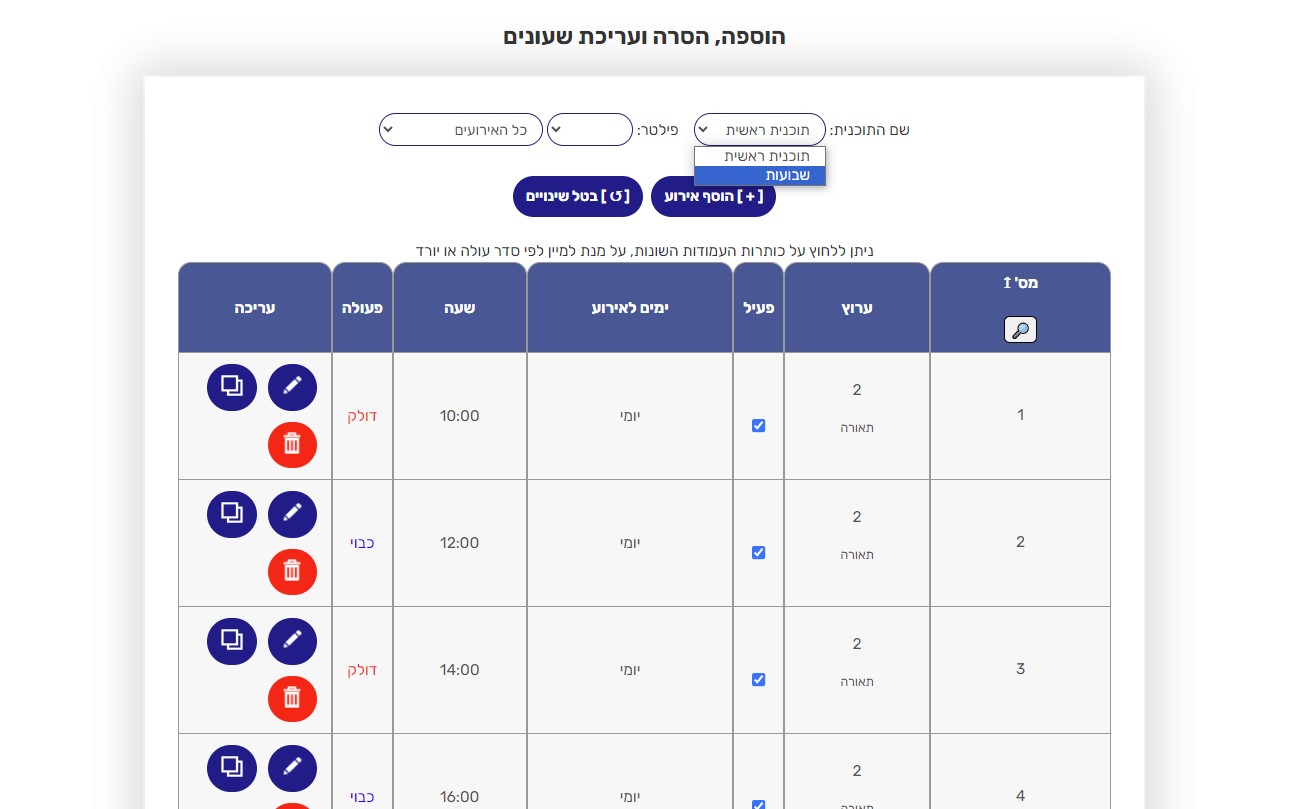
תמונה 11

תמונה 12
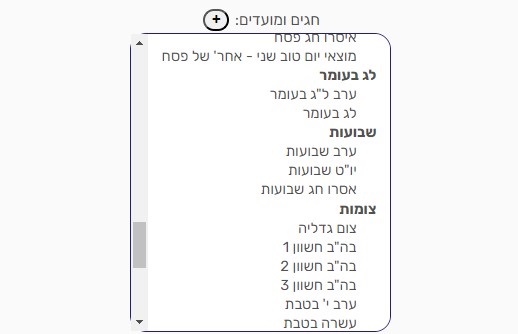
תמונה 13
4. צפיה במסך הראשי בתזמוני התוכניות ובאירועים:
לאחר שסיימנו להגדיר את תזמון התוכניות והאירועים, כדאי לצפות במסך הראשי
בלוח האירועים, ולוודא שהתזמון לתוכנית שבועות (תמונה 14) והתזמון חזרה
לתוכנית הראשית (תמונה 15) והאירועים בתוכנית שבועות מוגדרים כראוי
ומופיעים במסך.
אם נרצה לצפות באירועים עתידיים מעבר לשבועיים, נלחץ על האייקון: "שינוי
טווח תאריכים בתצוגה הראשית" (תמונה 16 מסומן בשחור) ונבחר את התאריך
הרצוי לצפייה (תמונה 17). מהתאריך שנבחר נוכל לצפות שבועיים קדימה.
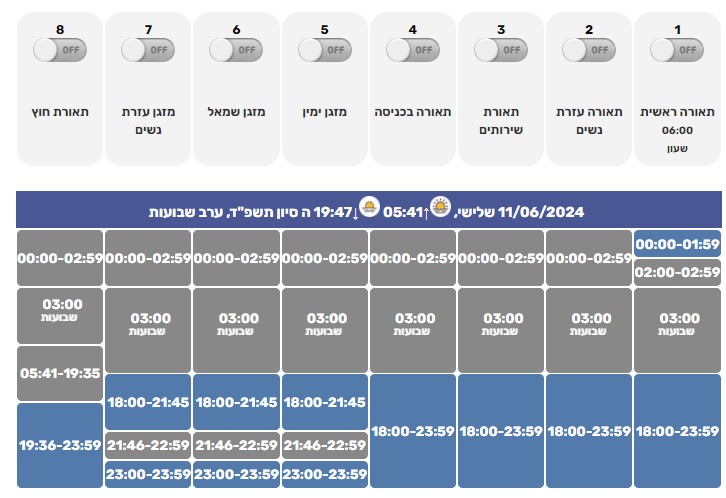
תמונה 14
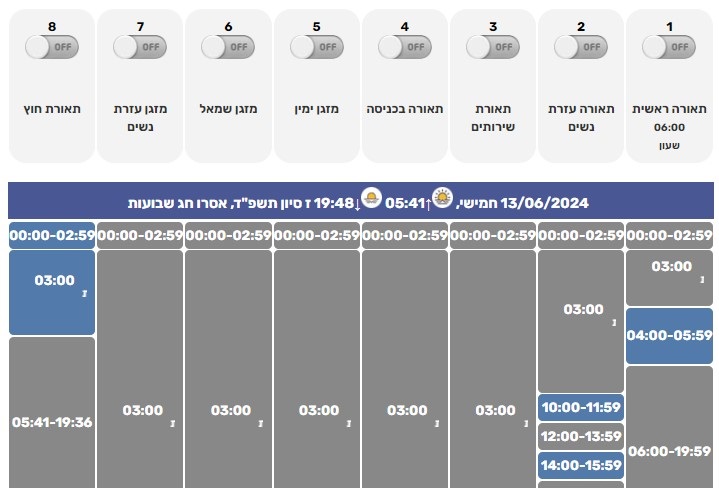
תמונה 15
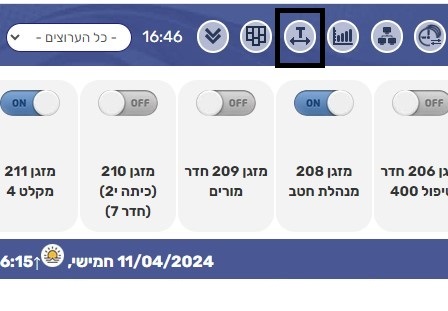
תמונה 16
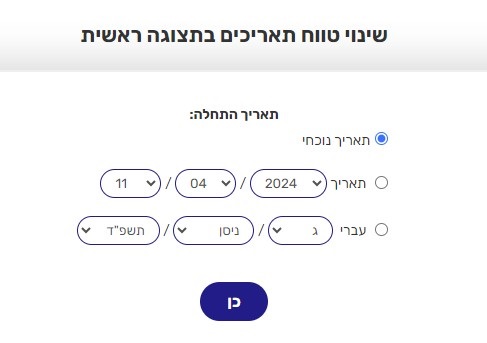
תמונה 17



